Nejoblíbenějším problémem při připojení počítače nebo notebooku k internetu je situace, kdy se zdá, že je vše připojeno, ale internet nefunguje. V tomto případě může existovat mnoho různých příznaků, příčin a řešení. Prvním krokem je zjistit, jaký je důvod. Doporučuji zaměřit se na chyby, které se zobrazují ve Windows. Jen málo lidí okamžitě začne diagnostikovat problémy. A marně, protože pokud samotný diagnostický nástroj a nástroj pro řešení problémů nedokáže vše opravit, pak nám alespoň řekne o chybě a řekne nám, kde a jak hledat problém. Stejně jako v našem případě s chybou „DHCP není povolen na síťovém adaptéru ...“, kterou lze vidět ve Windows 10, Windows 7 atd.
Když se po připojení kabelu nebo po připojení k síti Wi-Fi (nebo při pokusu o připojení) zobrazí chyba „Neidentifikovaná síť“, „Žádné připojení k internetu“, „Žádné připojení. Nejste připojeni k žádné síti“, „Bez přístupu k Internet “atd., Poté spusťte odstraňování problémů.

Je možné, že se během diagnostiky objeví chyba „DHCP není povolen na bezdrátovém síťovém adaptéru“ (při připojení přes Wi-Fi):

Nebo „DHCP není povolen na síťovém adaptéru Ethernet“ (toto je ve Windows 10, když je připojen k internetu pomocí síťového kabelu). Ve Windows 7 bude adaptér uveden jako Připojení k místní síti nebo Připojení k bezdrátové síti.

Zároveň v samotném systému (v mém případě ve Windows 10) bude stav síťového připojení vypadat nějak takto (může se mírně lišit v závislosti na způsobu připojení):

Pokud je pro vás vše zhruba stejné, pak jste na správném místě. Nyní vám ukážu, jak můžete tento problém vyřešit. Nejprve ale pár slov o tom, proč se tato chyba objevuje a proč tento DHCP není povolen na síťovém adaptéru.
Stručně řečeno, DHCP umožňuje systému Windows automaticky získávat adresy IP z vašeho routeru nebo hardwaru vašeho ISP. A tato chyba se objeví, když DHCP nemůže automaticky získat adresy nebo nemůže získat ty adresy, které jsou zaregistrovány ručně. Nejčastěji se to stane poté, co uživatel nebo nějaký software změní nastavení DHCP ve vlastnostech adaptéru „Bezdrátová síť“ nebo „Ethernet“. Toto je v systému Windows 10. A v systému Windows 7 se jedná o adaptéry pro bezdrátové připojení k síti a připojení k místní síti.
Jak mohu opravit chybu „DHCP není povolen na síťovém adaptéru ...“ v systému Windows 10?
U Windows 8 a Windows 7 by tyto pokyny měly fungovat také. Některé položky nabídky a nastavení se mohou mírně lišit. Ukážu vše pomocí Windows 10 jako příklad.
Řešení č. 1: prostřednictvím diagnostiky sítí Windows
Pokud budete mít štěstí, ihned po spuštění diagnostického nástroje se zobrazí následující zpráva: „Aktualizovat nastavení sítě automaticky. Systém podporuje automatické nastavení sítě.“ Neváhejte kliknout na „Použít tuto opravu“.

Nebo po zjištění problému, například „DHCP není povolen na bezdrátovém síťovém adaptéru“, klikněte na „Pokuste se obnovit jako správce“.

Pokud je systém schopen tento problém automaticky vyřešit, zobrazí se naproti zjištěnému problému zpráva „Opraveno“ a internet bude fungovat.

Pokud to nefunguje poprvé, restartujte počítač a spusťte odstraňování problémů znovu.
Řešení č. 2: Zkontrolujte nastavení DHCP ručně
První věcí, kterou musíme udělat, je otevřít okno Síťová připojení. To lze provést pomocí příkazu ncpa.cpl... Stiskněte kombinaci kláves Win + R, zkopírujte tento příkaz do pole „Otevřít“ a klikněte na „Ok“.
Poté musíte kliknout pravým tlačítkem a otevřít "Vlastnosti" adaptéru, když je připojen, přes který se tato chyba vyskytla. V případě Windows 10: „Ethernet“ je kabelové připojení a „Bezdrátové“ je připojení Wi-Fi.

Dále vyberte protokol „IP verze 4 (TCP / IPv4)“ a klikněte na tlačítko „Vlastnosti“. Nastavili jsme automatické přijímání IP a DNS adres, jak je znázorněno na následujícím obrázku, a klikněte na „OK“.

Pokud se připojení k Internetu nezobrazí a stav „Neidentifikovaná síť“ poblíž adaptéru nezmizí, zkontrolujte, zda jste změnili nastavení samotného adaptéru, přes který se připojujete. Restartujte také počítač.
Nahoře jsem ukázal dvě hlavní řešení, která se nejčastěji této chyby zbaví. Pokud jste neuspěli, podívejte se na další řešení.
Další řešení a tipy
- Obnovte nastavení sítě. Zde jsou pokyny pro Windows 10 a zde pro Windows 7 a Windows 8.
- Pokud je připojení přes router, restartuje se. Zkontrolujte, zda internet funguje na jiných zařízeních (prostřednictvím stejného směrovače). Chcete-li zjistit, jaký je důvod, můžete si přečíst článek Směrovač přestal distribuovat internet. Jak najít příčinu a odstranit ji.
- Pokud je kabel připojen k počítači přímo od ISP, odpojte jej a znovu připojte. Restartovat váš počítač. Je také vhodné zavolat na podporu poskytovatele a zjistit, zda na jeho straně nejsou nějaké problémy. Nebo zkuste připojit internet k jinému počítači.
- Pamatujte si, co jste dělali v počítači, než se objevila chyba „DHCP není povolen na síťovém adaptéru“. Snad tímto způsobem bude možné najít příčinu a odstranit ji. Pokud jste předtím něco nainstalovali nebo změnili nastavení a nevíte, jak vše získat zpět, napište do komentářů.
- Další podobná chyba: Síťový adaptér nemá platné nastavení IP. Podívejte se, jestli je to váš případ.
- Pokuste se zaregistrovat nastavení IP ručně. V tomto článku jsem ukázal, jak to udělat.
- Pokuste se úplně zastavit antivirový program. Pokud je nainstalován ve vašem počítači.
- Je vhodné přeinstalovat síťový adaptér. Chcete-li to provést, přejděte do správce zařízení a odeberte síťovou kartu nebo adaptér Wi-Fi (podle toho, s jakým adaptérem máte problémy).
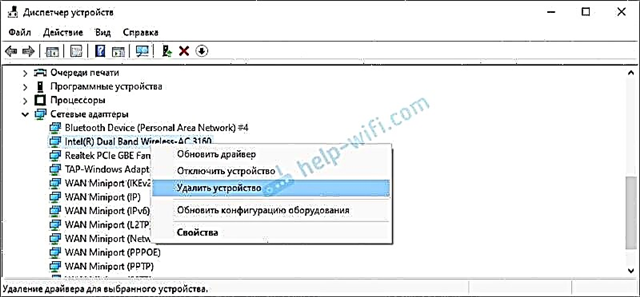 Po odinstalování a restartování počítače bude pravděpodobně nutné přeinstalovat ovladač. Zde mohou být užitečné pokyny pro instalaci ovladače pro síťovou kartu a pokyny pro instalaci (aktualizaci) ovladače adaptéru Wi-Fi.
Po odinstalování a restartování počítače bude pravděpodobně nutné přeinstalovat ovladač. Zde mohou být užitečné pokyny pro instalaci ovladače pro síťovou kartu a pokyny pro instalaci (aktualizaci) ovladače adaptéru Wi-Fi. - Nebude nadbytečné kontrolovat ve vašem počítači všechny druhy virů a malwaru pomocí speciálních antivirových nástrojů. Můžete použít AdwCleaner, Dr.Web CureIt !, Kaspersky AVP Tool, CrystalSecurity, AVZ a další.
Vždy mi můžete napsat do komentářů níže. K čemu? Například podrobně informovat o svém problému (k tématu tohoto článku). Možná si budu moci všimnout, čeho jste si nevšimli, a nabídnu vám nějaké řešení. Nebo můžete své řešení sdílet, pokud není v článku. Nebo jen napište, jak se vám podařilo zbavit se chyby DHCP disabled na síťovém adaptéru.

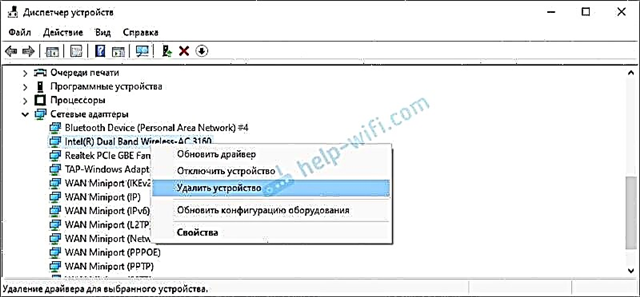 Po odinstalování a restartování počítače bude pravděpodobně nutné přeinstalovat ovladač. Zde mohou být užitečné pokyny pro instalaci ovladače pro síťovou kartu a pokyny pro instalaci (aktualizaci) ovladače adaptéru Wi-Fi.
Po odinstalování a restartování počítače bude pravděpodobně nutné přeinstalovat ovladač. Zde mohou být užitečné pokyny pro instalaci ovladače pro síťovou kartu a pokyny pro instalaci (aktualizaci) ovladače adaptéru Wi-Fi.









